Planilhas google: como converter datas em strings
Você pode usar as seguintes fórmulas para converter uma data em uma string no Planilhas Google:
Método 1: converter data em string
=TEXT( A1 , " mm-dd-yyyy " )
Método 2: converter data e hora em string
=TEXT( A1 , " yyyy-mm-dd hh:mm:ss " )
Os exemplos a seguir mostram como usar essas fórmulas na prática.
Exemplo 1: converter data em string no Planilhas Google
Digamos que temos a seguinte lista de datas no Planilhas Google:

Podemos usar a seguinte fórmula para converter a data na célula A1 em uma string:
=TEXT( A1 , " mm-dd-yyyy " )
Podemos então copiar e colar esta fórmula nas células restantes da coluna B:
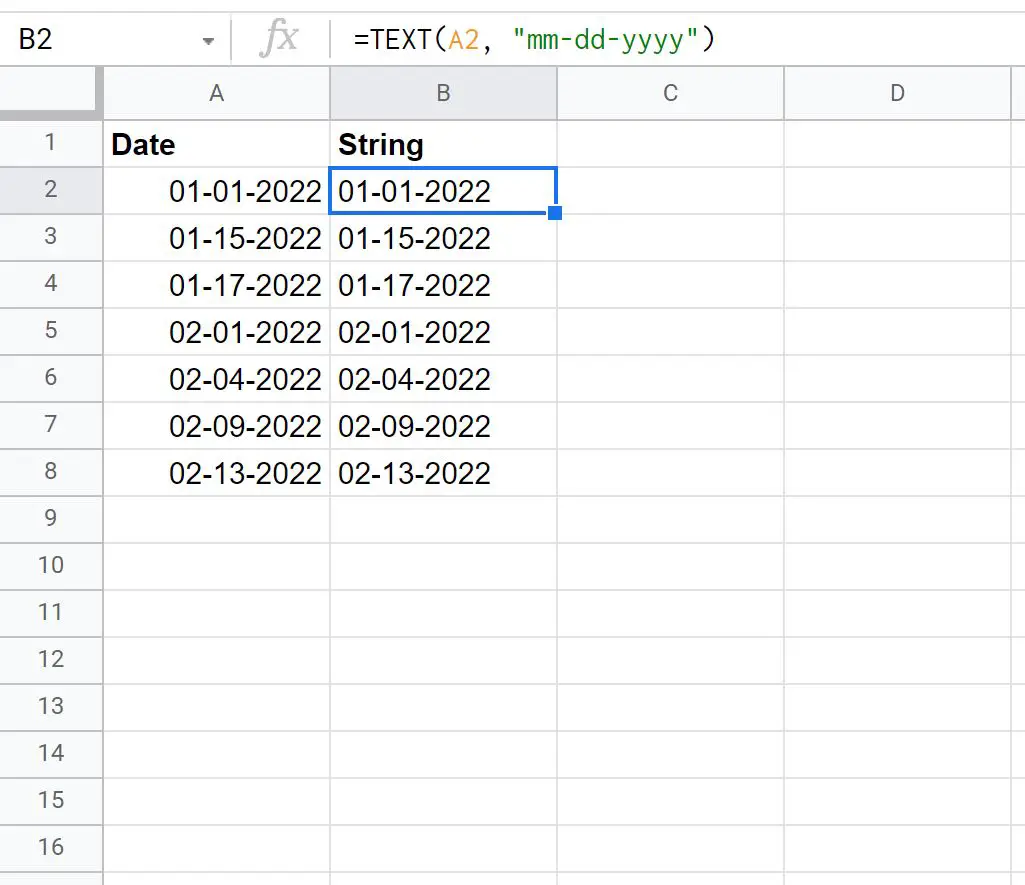
Todas as células da coluna B agora formam uma cadeia.
Para verificar isso, podemos digitar =ISTEXT(A2) e =ISTEXT(B2) para verificar se os valores nas células A2 e B2 são strings, respectivamente:
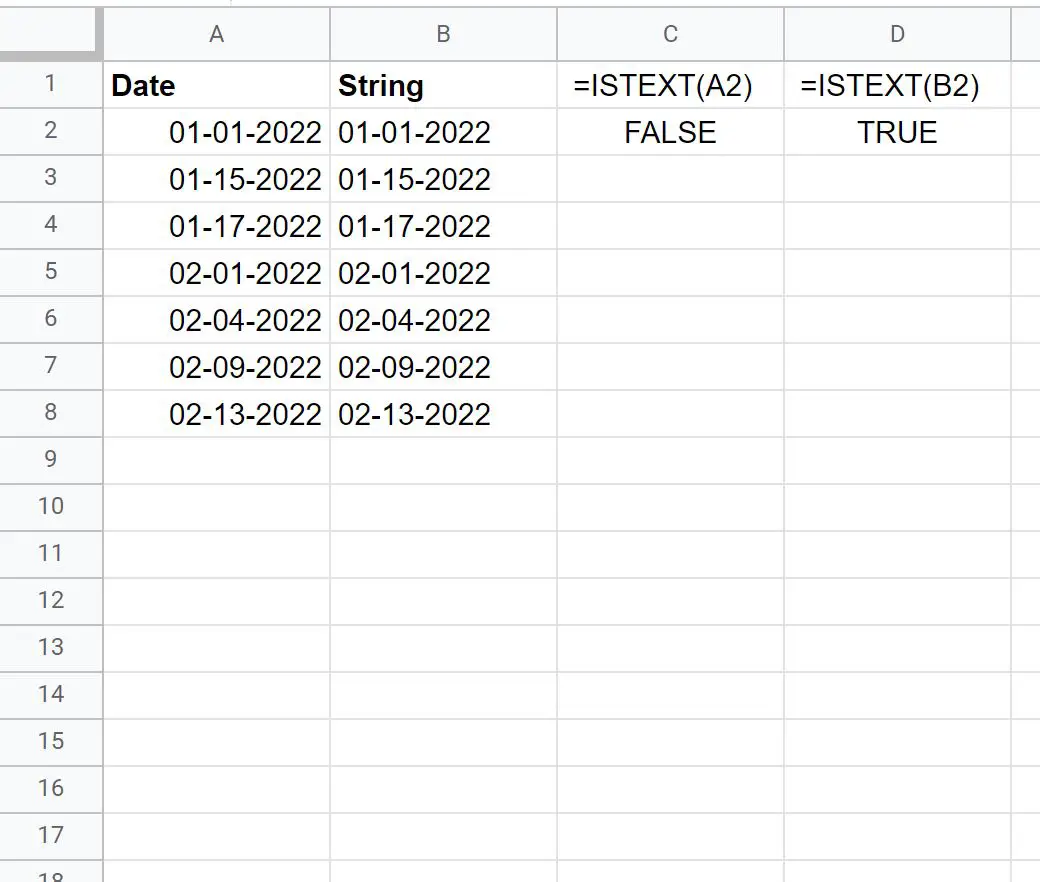
Podemos ver que o valor na célula A2 não é uma string, pois a função ISTEXT() retornou FALSE .
Por outro lado, podemos ver que o valor na célula B2 é uma string, pois a função ISTEXT() retornou TRUE .
Exemplo 2: converter data e hora em string no Planilhas Google
Digamos que temos a seguinte lista de datas/horas no Planilhas Google:
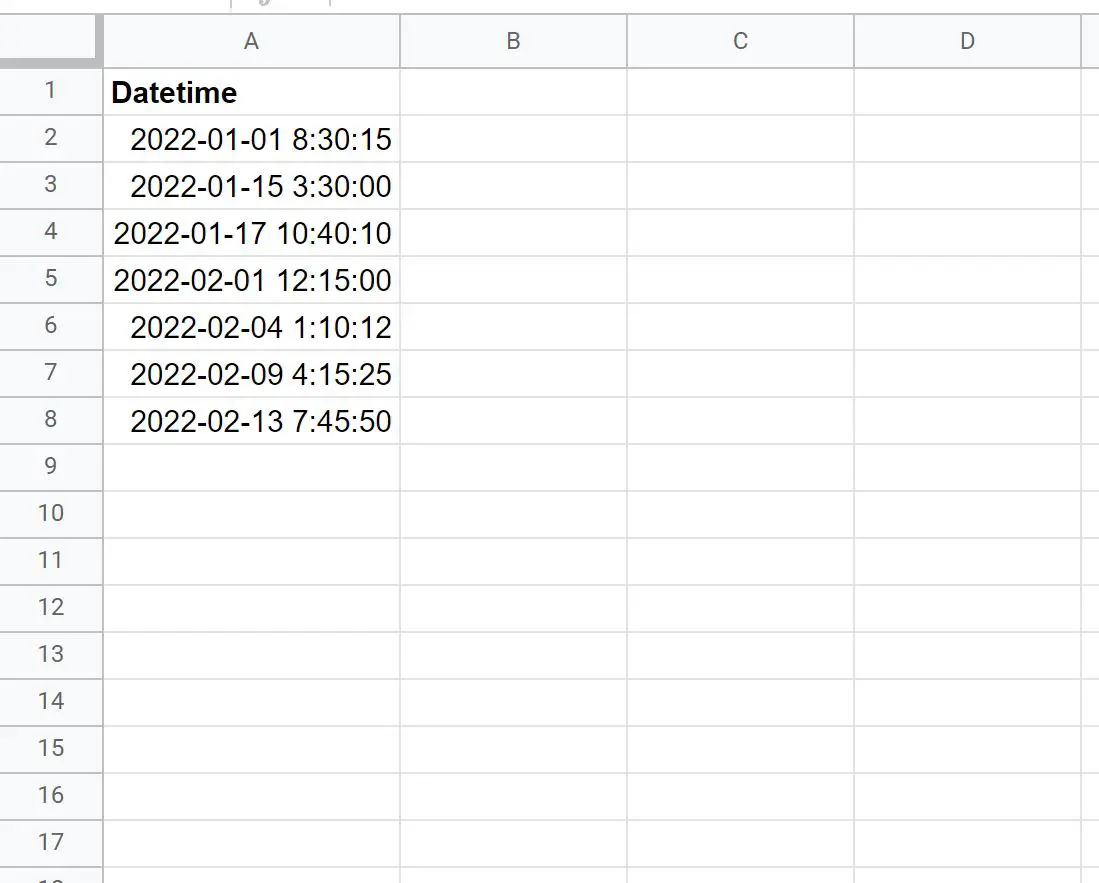
Podemos usar a seguinte fórmula para converter a data e hora da célula A1 em uma string:
=TEXT( A1 , " yyyy-mm-dd hh:mm:ss " )
Podemos então copiar e colar esta fórmula nas células restantes da coluna B:
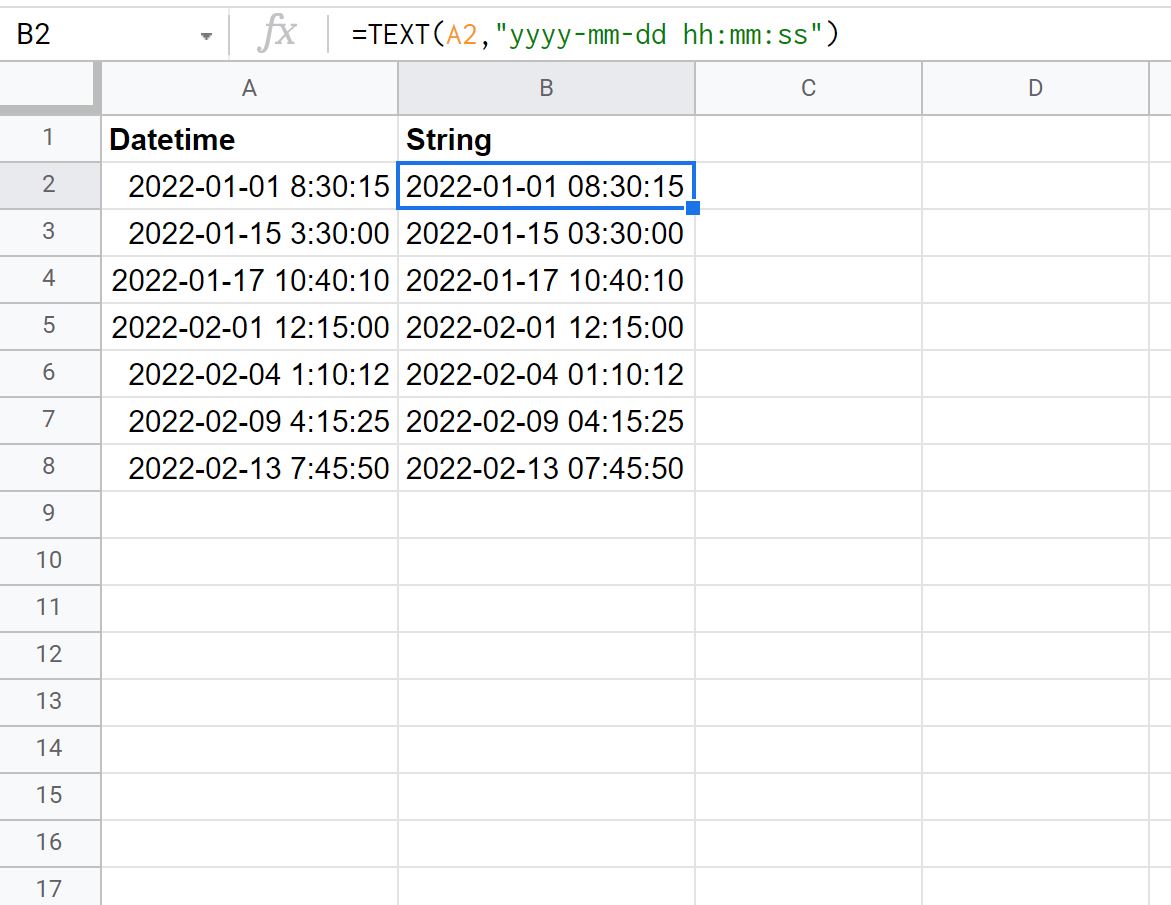
Todas as células da coluna B agora formam uma cadeia.
Para verificar isso, podemos digitar =ISTEXT(A2) e =ISTEXT(B2) para verificar se os valores nas células A2 e B2 são strings, respectivamente:
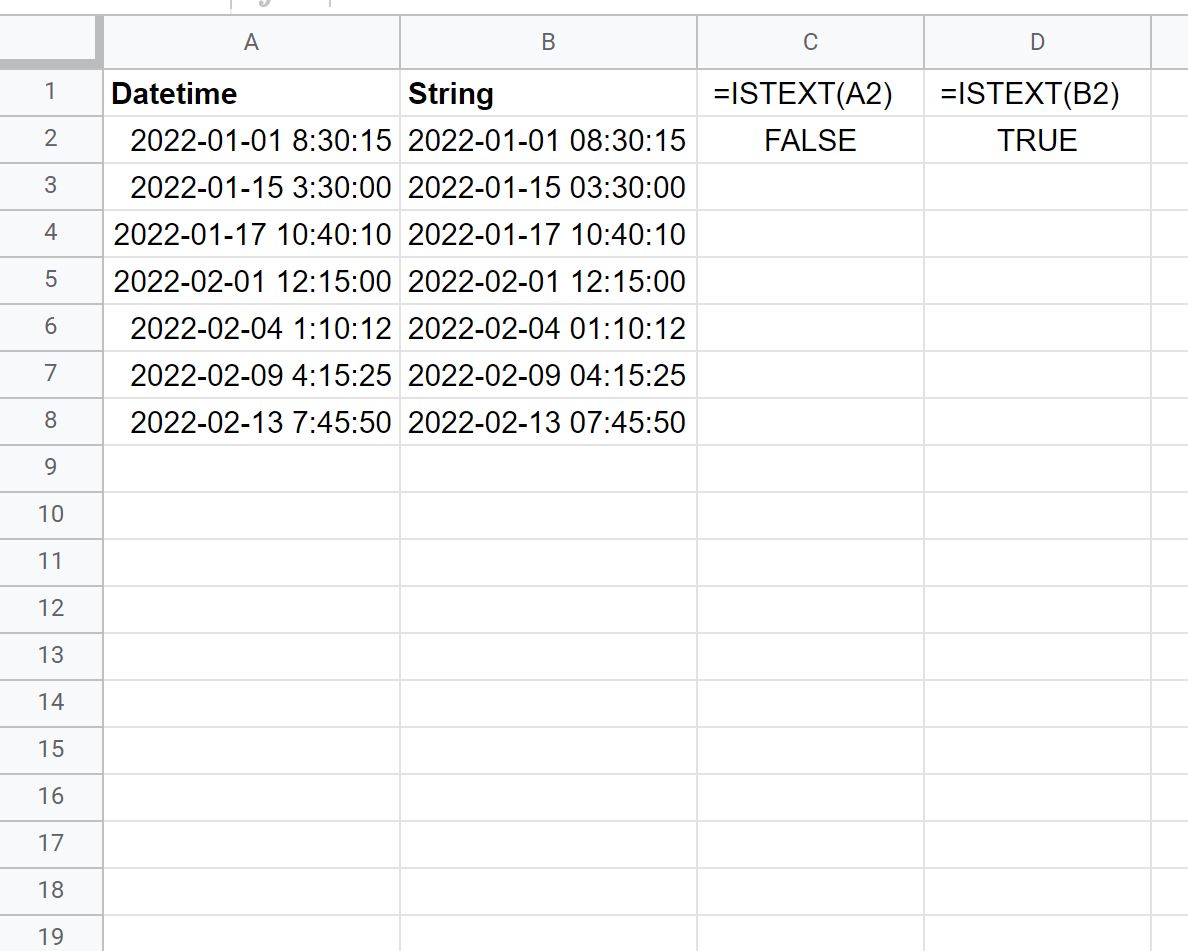
Podemos ver que o valor na célula A2 não é uma string, pois a função ISTEXT() retornou FALSE .
Por outro lado, podemos ver que o valor na célula B2 é uma string, pois a função ISTEXT() retornou TRUE .
Recursos adicionais
Os tutoriais a seguir explicam como realizar outras tarefas comuns no Planilhas Google:
Como extrair uma substring no Planilhas Google
Como filtrar por período no Planilhas Google
Como preencher datas automaticamente no Planilhas Google